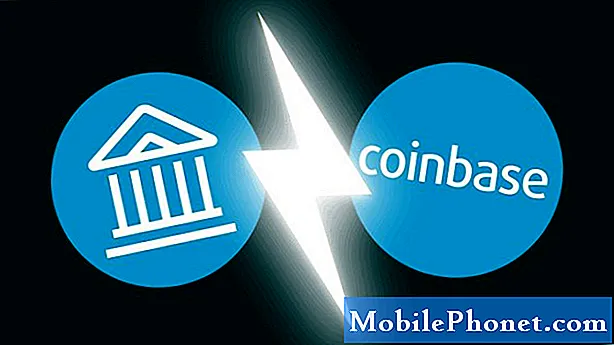Если Kies не удается выполнить текущее обновление и у вас возникают проблемы с восстановлением прошивки или операционной системы вашего Samsung Galaxy S4 с помощью аварийного восстановления прошивки, вы можете использовать метод восстановления прошивки Galaxy S4, который будет обсуждаться здесь для успешной перезагрузки. ваша ОС.
Однако имейте в виду, что приведенный здесь метод восстановления прошивки Galaxy S4 применим только к поддерживаемым моделям, и выбор прохождения перечисленных ниже процессов приведет к удалению всех данных с вашего устройства. Итак, обязательно сначала сделайте резервную копию всего. Проверить Информация о Kies под Помощь / Информация меню для определения версии программного обеспечения. Затем запустите операцию, указанную ниже:
Проверка совместимости с Kies
1. Запустите Kies.
2. Перейти к инструменты и выберите Обновление прошивки и инициализация.
3. Введите имя вашего телефона.
4. Введите название модели вашего Galaxy S4 (заглавными буквами). Он находится в задней части корпуса.
5. Выберите в порядке.
6. Kies теперь проверит, поддерживается ли ваше устройство, а также выдаст предупреждающее сообщение о том, что все данные с вашего устройства будут удалены во время процесса.
7. Щелкните в порядке если вы согласны с этим.
Как восстановить прошивку Galaxy S4
1. После предыдущего пункта Kies загрузит и инициализирует обновление прошивки. Подождите, пока он закончится.
2. Просто нажмите Продолжать с каждым предупреждающим сообщением, пока не дойдете до процесса аварийного восстановления.
3.Не забудьте поставить галочку на подтверждающем сообщении с надписью «Я прочитал всю вышеуказанную информацию» после того, как вы введете всю необходимую информацию в окне.
4. Настройте желаемый вариант сохранения информации, подключитесь к Kies и переключите телефон в Режим восстановления.
5. Нажмите Начать обновление и дождитесь завершения процесса. Не прерывайте процесс.
6. После того, как вы увидите подтверждающее сообщение о том, что все готово, нажмите в порядке кнопку, чтобы закончить.
Свяжитесь с нами по электронной почте
Если у вас возникнут дополнительные вопросы, напишите нам по адресу [адрес электронной почты защищен].
Источник: Samsung